在幻燈片中,一張好看的背景圖片,就能使整個幻燈片更漂亮,更能吸引人的眼球。那麼,要怎麼設置幻燈片背景呢?下面,小編就來教教大家WinXP系統下設置幻燈片背景的方法,讓你的幻燈片充滿創意,變得更好看。

方法/步驟
1.首先在桌面上,右鍵單擊,新建一個powerpoint演示文稿。
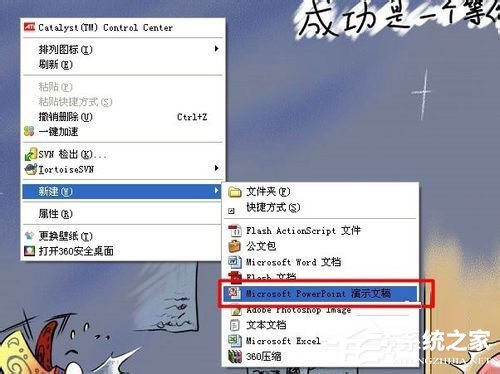
2.打開PowerPoint演示文稿,單擊演示文稿,在演示文稿中輸入相關的內容。
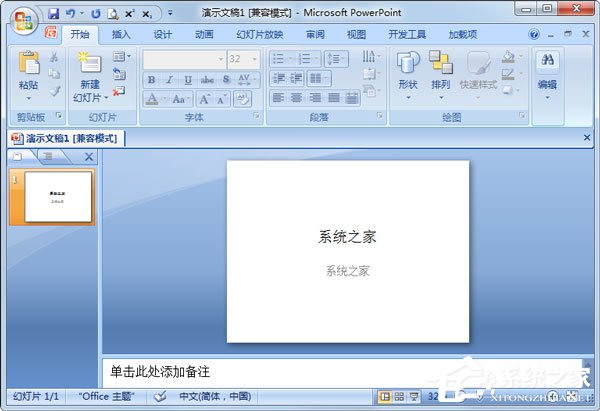
3.在PPT文檔中,右擊任意PPT幻燈片頁面的空白處,選擇背景進行設置。
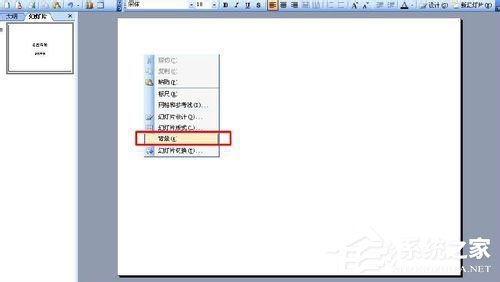
4.在彈出的“設置背景格式”窗口中,選擇填充效果。
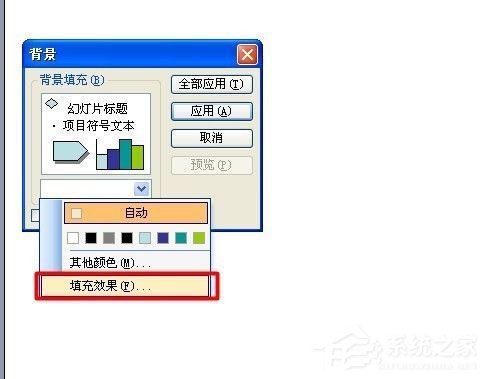
3.出現填充效果的對話框後,漸變的顏色則不需要選擇,只用選擇圖片就可以了。
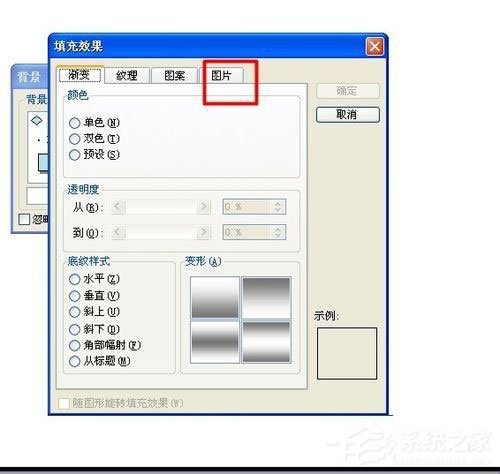
5.然後選擇你要上傳的圖片,點擊選擇圖片的按鈕。
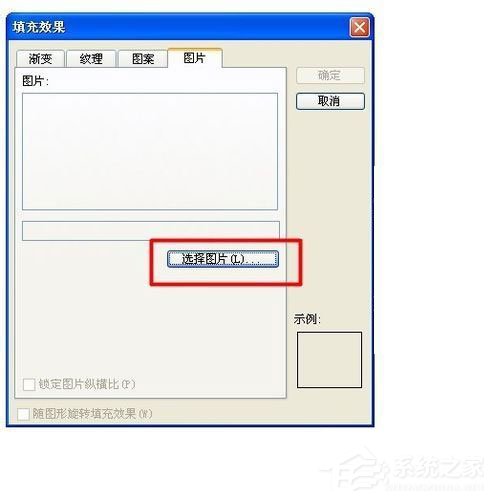
6.然後選擇你需要上傳的圖片的的路徑,選擇你自己喜歡的圖片上傳即可。
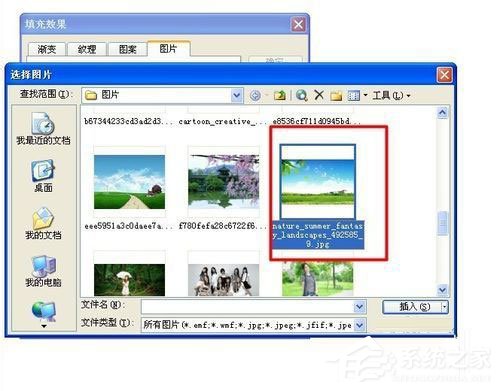
7.點擊插入圖片後,然後選擇確定按鈕即可。
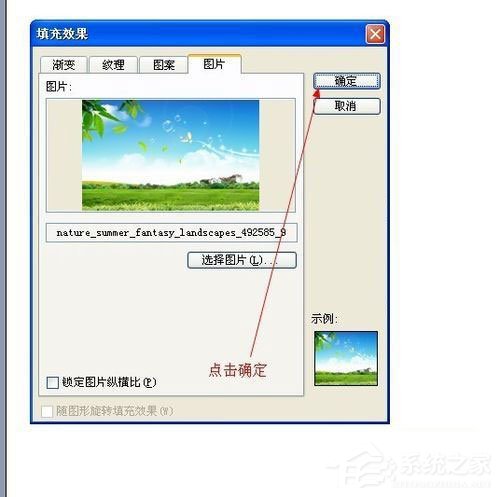
8.然後在點一下全部應用。
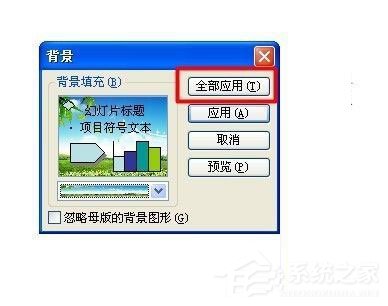
9.最後美麗、漂亮的ppt背景圖片做好啦,非常的簡單、易學哦。

以上就是小編教給大家的WinXP系統下設置幻燈片背景的方法,通過以上的操作設置後,你就可以為你的幻燈片設置美麗、漂亮的背景圖片了。